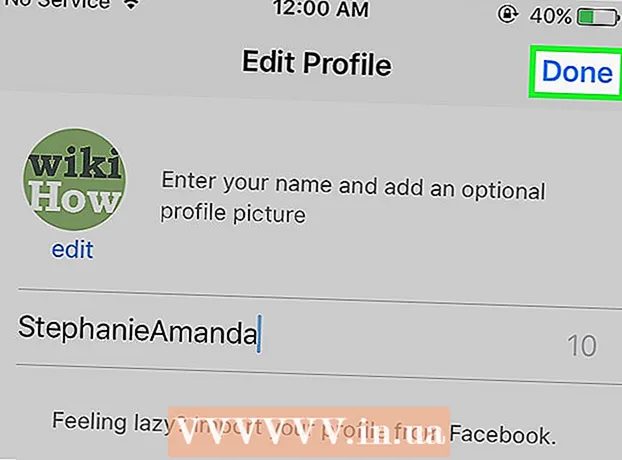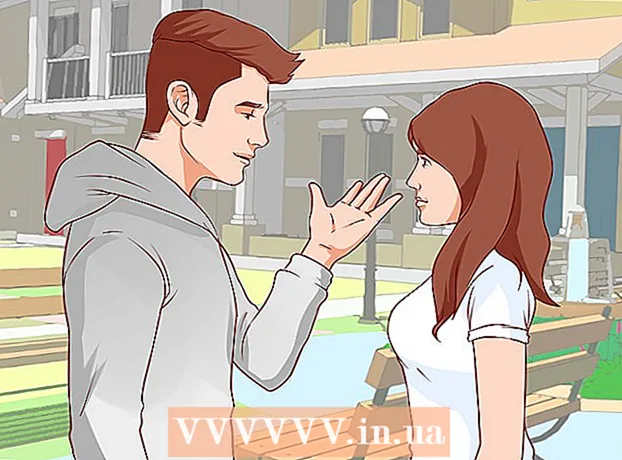Συγγραφέας:
Joan Hall
Ημερομηνία Δημιουργίας:
25 Φεβρουάριος 2021
Ημερομηνία Ενημέρωσης:
1 Ιούλιος 2024

Περιεχόμενο
- Βήματα
- Μέθοδος 1 από 4: Mac OS X
- Μέθοδος 2 από 4: Windows 8
- Μέθοδος 3 από 4: Windows 7 και Windows Vista
- Μέθοδος 4 από 4: Windows XP
- Προειδοποιήσεις
Η Java είναι ένα πρόγραμμα που σας επιτρέπει να περιηγείστε σε ιστότοπους και να χρησιμοποιείτε συγκεκριμένες εφαρμογές. Για να ενημερώσετε την τρέχουσα έκδοση Java, πρέπει να εγκαταστήσετε την πιο πρόσφατη έκδοση Java χρησιμοποιώντας τον πίνακα ελέγχου Java. Ακολουθήστε τα βήματα σε αυτό το άρθρο για να ενημερώσετε τη Java σε Mac OS X και Windows.
Βήματα
Μέθοδος 1 από 4: Mac OS X
 1 Κάντε κλικ στο εικονίδιο "Apple" που βρίσκεται στην επάνω αριστερή γωνία της επιφάνειας εργασίας σας.
1 Κάντε κλικ στο εικονίδιο "Apple" που βρίσκεται στην επάνω αριστερή γωνία της επιφάνειας εργασίας σας. 2 Επιλέξτε "Προτιμήσεις συστήματος".
2 Επιλέξτε "Προτιμήσεις συστήματος". 3 Κάντε κλικ στο εικονίδιο Java. Θα ανοίξει ο πίνακας ελέγχου Java.
3 Κάντε κλικ στο εικονίδιο Java. Θα ανοίξει ο πίνακας ελέγχου Java.  4 Κάντε κλικ στην καρτέλα "Ενημέρωση".
4 Κάντε κλικ στην καρτέλα "Ενημέρωση". 5 Μετά τον έλεγχο, θα εμφανιστεί μια λίστα ενημερώσεων.
5 Μετά τον έλεγχο, θα εμφανιστεί μια λίστα ενημερώσεων. 6 Εάν έχετε εγκαταστήσει την πιο πρόσφατη έκδοση Java, τότε κατά τον έλεγχο για ενημερώσεις, θα ανοίξει ένα μήνυμα ότι η προτεινόμενη έκδοση της Java είναι ήδη εγκατεστημένη στο σύστημα.
6 Εάν έχετε εγκαταστήσει την πιο πρόσφατη έκδοση Java, τότε κατά τον έλεγχο για ενημερώσεις, θα ανοίξει ένα μήνυμα ότι η προτεινόμενη έκδοση της Java είναι ήδη εγκατεστημένη στο σύστημα.
Μέθοδος 2 από 4: Windows 8
 1 Τοποθετήστε τον δείκτη του ποντικιού σας στην κάτω δεξιά γωνία της επιφάνειας εργασίας των Windows 8 και κάντε κλικ στο εικονίδιο αναζήτησης.
1 Τοποθετήστε τον δείκτη του ποντικιού σας στην κάτω δεξιά γωνία της επιφάνειας εργασίας των Windows 8 και κάντε κλικ στο εικονίδιο αναζήτησης. 2 Εισαγάγετε "Java" στο πλαίσιο αναζήτησης.
2 Εισαγάγετε "Java" στο πλαίσιο αναζήτησης. 3 Κάντε κλικ στο εικονίδιο Java (ή Διαμόρφωση Java). Θα ανοίξει ο πίνακας ελέγχου Java.
3 Κάντε κλικ στο εικονίδιο Java (ή Διαμόρφωση Java). Θα ανοίξει ο πίνακας ελέγχου Java.  4 Μεταβείτε στην καρτέλα "Ενημέρωση" και κάντε κλικ στην επιλογή "Ενημέρωση τώρα". Θα ανοίξει ένα νέο παράθυρο.
4 Μεταβείτε στην καρτέλα "Ενημέρωση" και κάντε κλικ στην επιλογή "Ενημέρωση τώρα". Θα ανοίξει ένα νέο παράθυρο.  5 Κάντε κλικ στο "Εγκατάσταση ενημέρωσης".
5 Κάντε κλικ στο "Εγκατάσταση ενημέρωσης". 6 Επιλέξτε την επιλογή "Εγκατάσταση και επανεκκίνηση". Η τελευταία έκδοση της Java θα εγκατασταθεί στον υπολογιστή σας.
6 Επιλέξτε την επιλογή "Εγκατάσταση και επανεκκίνηση". Η τελευταία έκδοση της Java θα εγκατασταθεί στον υπολογιστή σας.
Μέθοδος 3 από 4: Windows 7 και Windows Vista
 1 Κάντε κλικ στο "Έναρξη".
1 Κάντε κλικ στο "Έναρξη". 2 Επιλέξτε "Πίνακας Ελέγχου".
2 Επιλέξτε "Πίνακας Ελέγχου". 3 Εισαγάγετε "Java" στο πλαίσιο αναζήτησης του πίνακα ελέγχου.
3 Εισαγάγετε "Java" στο πλαίσιο αναζήτησης του πίνακα ελέγχου. 4 Κάντε κλικ στο εικονίδιο Java (ή Διαμόρφωση Java). Θα ανοίξει ο πίνακας ελέγχου Java.
4 Κάντε κλικ στο εικονίδιο Java (ή Διαμόρφωση Java). Θα ανοίξει ο πίνακας ελέγχου Java.  5 Μεταβείτε στην καρτέλα "Ενημέρωση" και κάντε κλικ στην επιλογή "Ενημέρωση τώρα". Θα ανοίξει ένα νέο παράθυρο.
5 Μεταβείτε στην καρτέλα "Ενημέρωση" και κάντε κλικ στην επιλογή "Ενημέρωση τώρα". Θα ανοίξει ένα νέο παράθυρο.  6 Κάντε κλικ στο "Εγκατάσταση ενημέρωσης".
6 Κάντε κλικ στο "Εγκατάσταση ενημέρωσης". 7 Επιλέξτε την επιλογή "Εγκατάσταση και επανεκκίνηση". Η τελευταία έκδοση της Java θα εγκατασταθεί στον υπολογιστή σας.
7 Επιλέξτε την επιλογή "Εγκατάσταση και επανεκκίνηση". Η τελευταία έκδοση της Java θα εγκατασταθεί στον υπολογιστή σας.
Μέθοδος 4 από 4: Windows XP
 1 Κάντε κλικ στο "Έναρξη" και επιλέξτε "Πίνακας Ελέγχου".
1 Κάντε κλικ στο "Έναρξη" και επιλέξτε "Πίνακας Ελέγχου". 2 Κάντε διπλό κλικ στο εικονίδιο Java. Θα ανοίξει ο πίνακας ελέγχου Java.
2 Κάντε διπλό κλικ στο εικονίδιο Java. Θα ανοίξει ο πίνακας ελέγχου Java.  3 Κάντε κλικ στην καρτέλα "Ενημέρωση".
3 Κάντε κλικ στην καρτέλα "Ενημέρωση". 4 Κάντε κλικ στην επιλογή "Ενημέρωση τώρα". Θα ανοίξει ένα νέο παράθυρο.
4 Κάντε κλικ στην επιλογή "Ενημέρωση τώρα". Θα ανοίξει ένα νέο παράθυρο.  5 Κάντε κλικ στο "Εγκατάσταση ενημέρωσης".
5 Κάντε κλικ στο "Εγκατάσταση ενημέρωσης". 6 Επιλέξτε την επιλογή "Εγκατάσταση και επανεκκίνηση". Η τελευταία έκδοση της Java θα εγκατασταθεί στον υπολογιστή σας.
6 Επιλέξτε την επιλογή "Εγκατάσταση και επανεκκίνηση". Η τελευταία έκδοση της Java θα εγκατασταθεί στον υπολογιστή σας.
Προειδοποιήσεις
- Από προεπιλογή, ο υπολογιστής σας ενημερώνει αυτόματα τη Java όταν διατίθενται νέες εκδόσεις του προγράμματος. Ωστόσο, εάν εμφανιστεί ένα παράθυρο που σας προτρέπει απροσδόκητα να ενημερώσετε τη Java, ακολουθήστε τα βήματα σε αυτό το άρθρο, αλλά μην κάνετε κλικ σε κανένα κουμπί σε αυτό το παράθυρο που ανοίγει. Μερικές φορές οι ιοί και άλλα κακόβουλα προγράμματα μεταμφιέζονται ως ενημερώσεις Java.